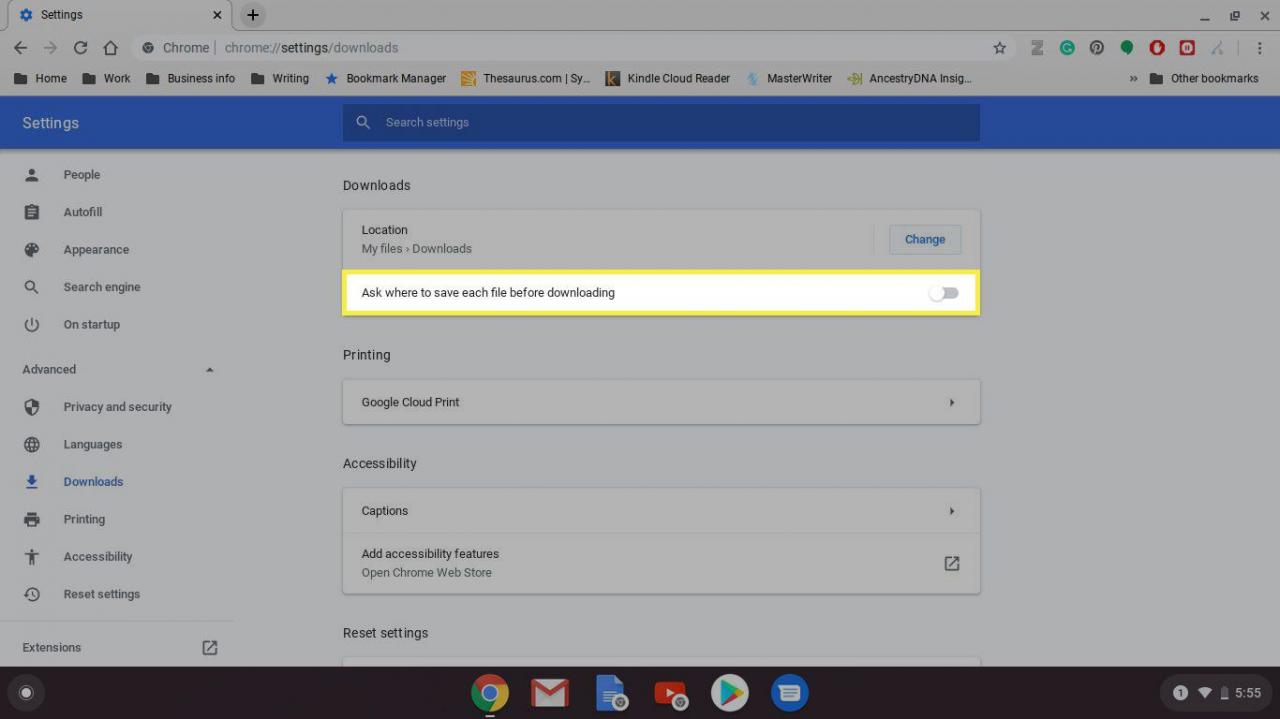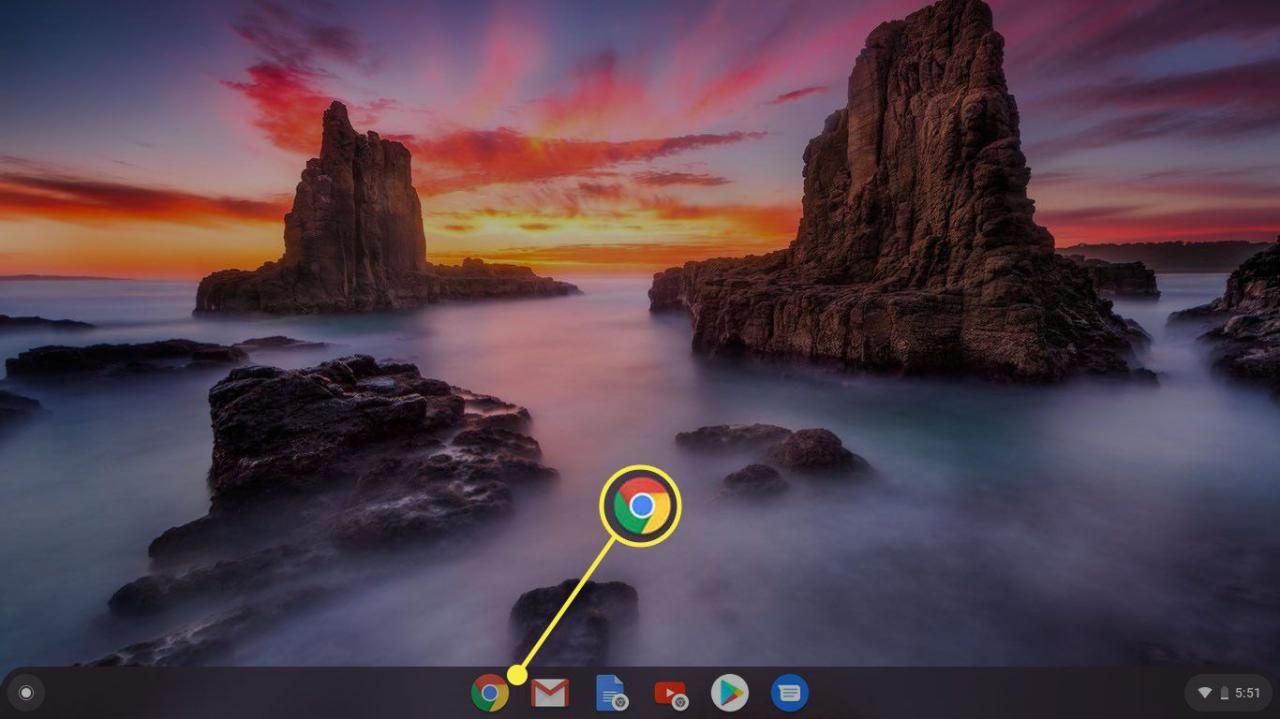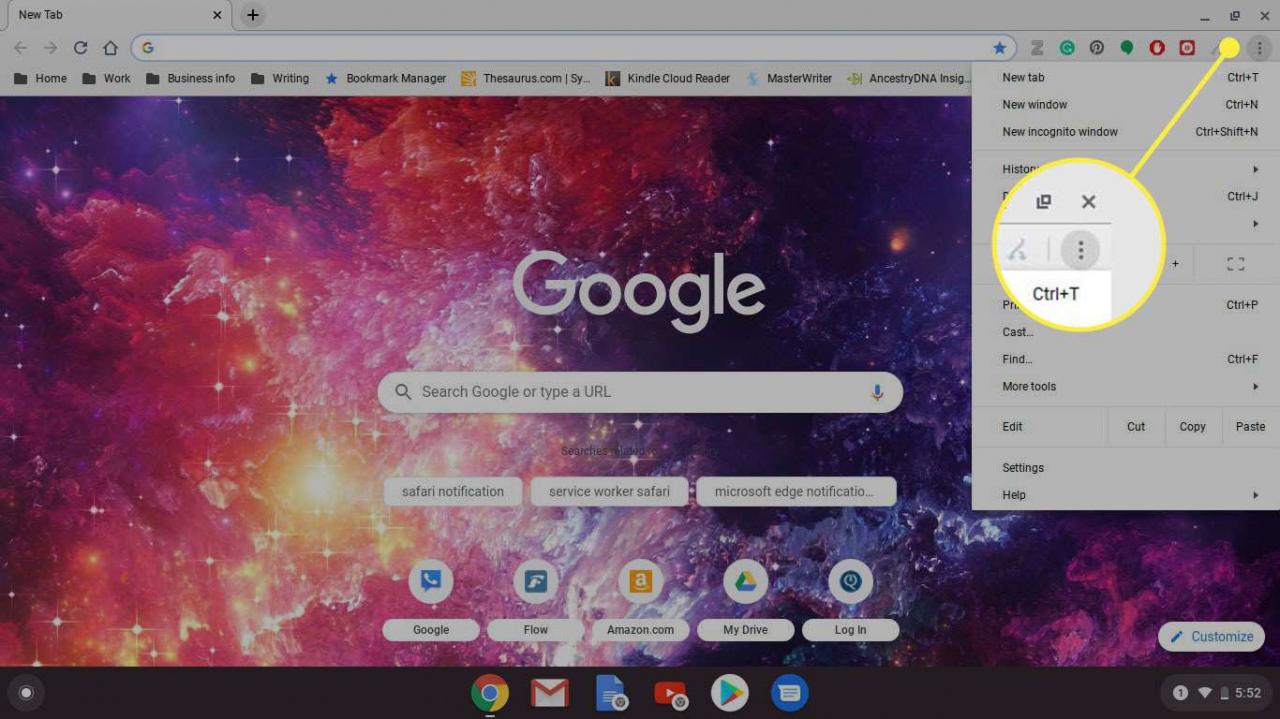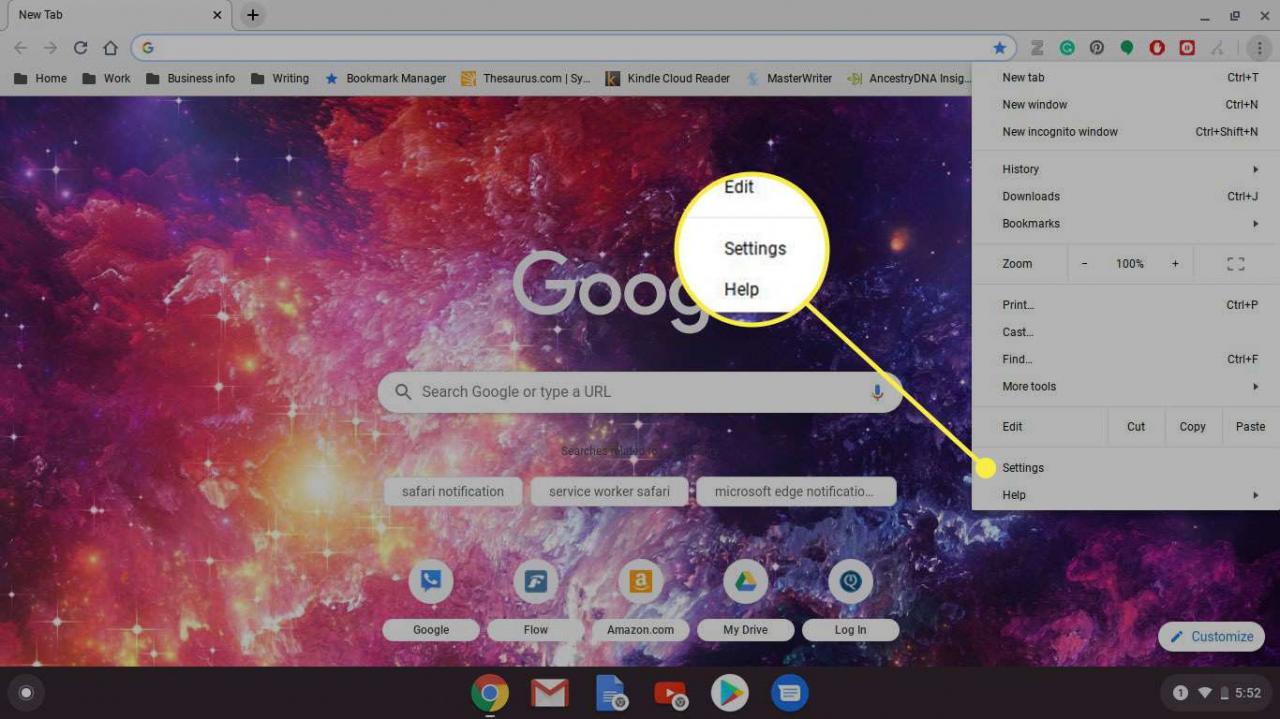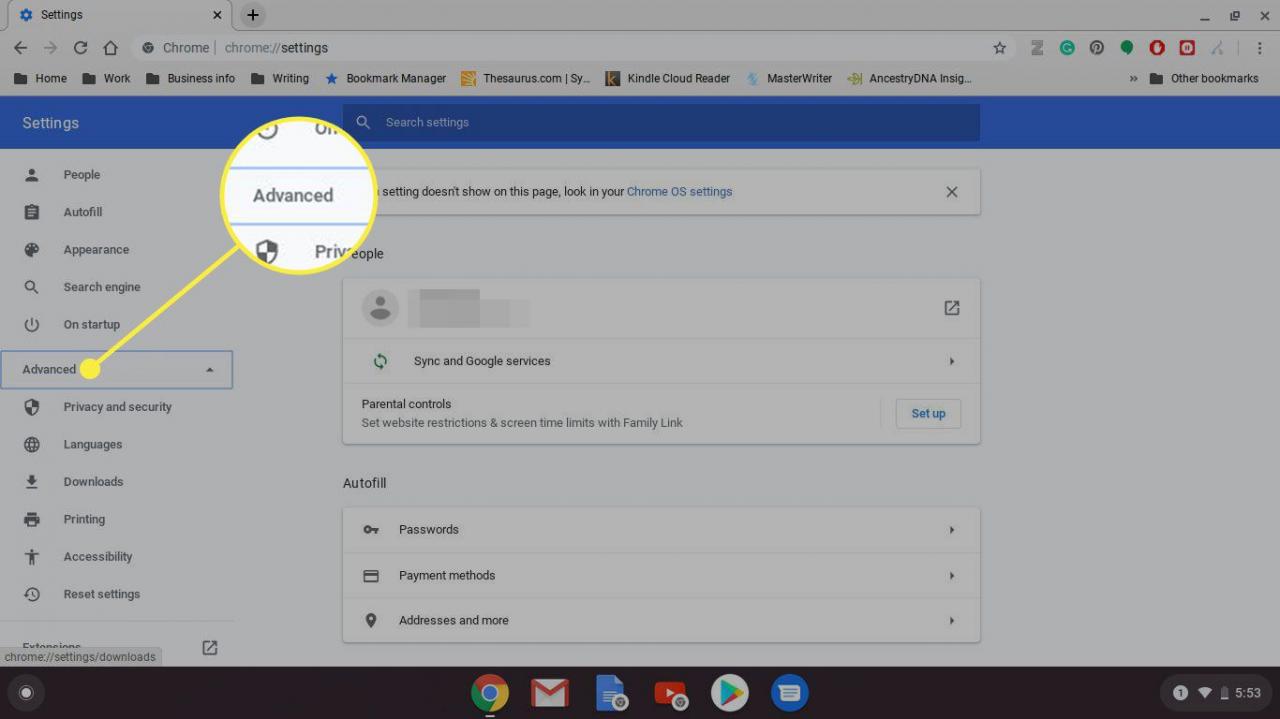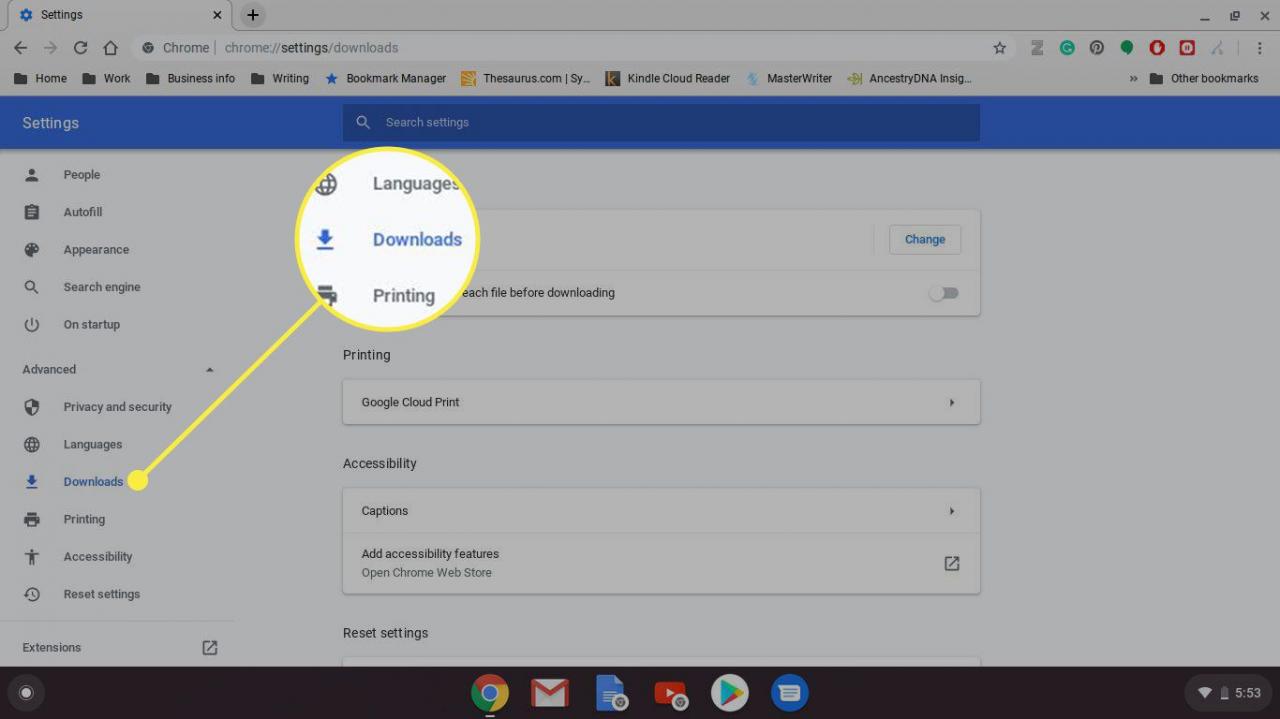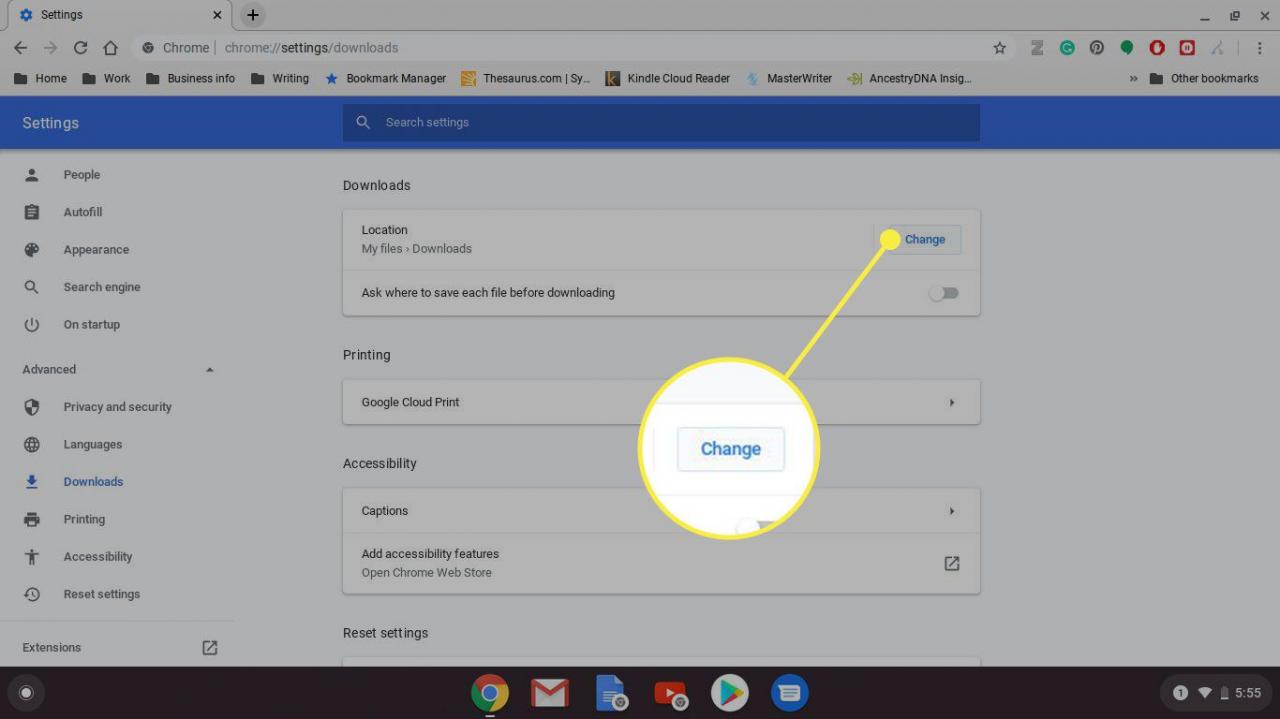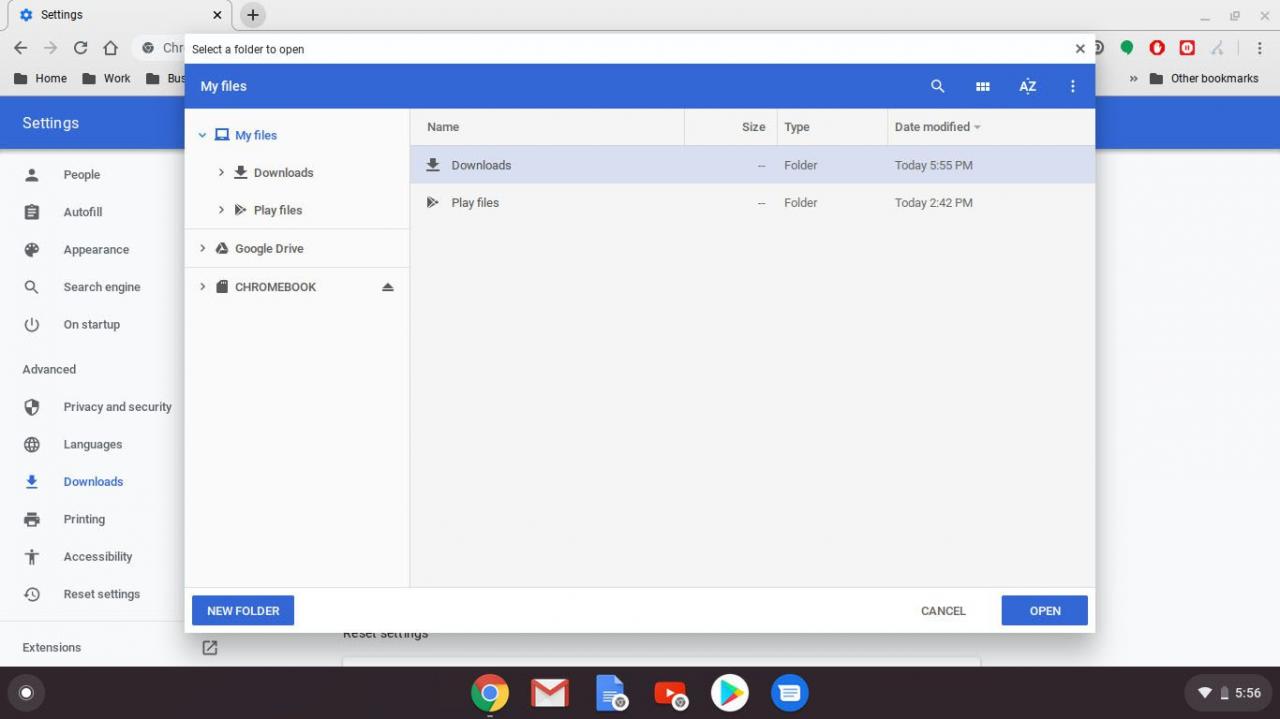Tutti i file scaricati sul Chromebook vengono archiviati nella cartella Download per impostazione predefinita. Sebbene sia una posizione comoda e con un nome appropriato per tale attività, molti utenti preferiscono salvare questi file altrove, ad esempio sul proprio Google Drive o su un dispositivo esterno. Ti guidiamo attraverso il processo di impostazione di un nuovo percorso di download predefinito sul tuo Chromebook. Ti mostriamo anche come istruire Chrome a chiederti una posizione ogni volta che avvii il download di un file.
Questo articolo è destinato esclusivamente agli utenti che eseguono il sistema operativo Google Chrome.
Come modificare le impostazioni di download dei file sul Chromebook
-
Apri Chrome.

-
Seleziona ALTRO (tramite la tre punti verticali situato nella parte in alto a destra del browser).

-
Seleziona Impostazioni.

-
Nel riquadro di sinistra, espandi Avanzate.

-
Seleziona Download.

-
Accanto a Indirizzo, Selezionare Cambia.

-
Scegli la cartella in cui vuoi salvare i file, quindi seleziona apri.

Oltre a modificare il percorso di download predefinito, Chrome OS consente anche di attivare o disattivare il file Chiedi dove salvare ogni file prima di scaricarlo impostazione on o off. Quando è abilitato, Chrome ti chiede di selezionare una nuova posizione ogni volta che scarichi un file.